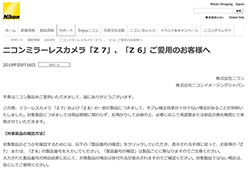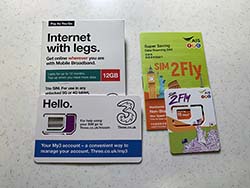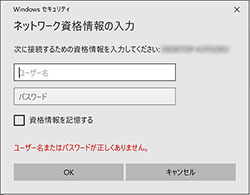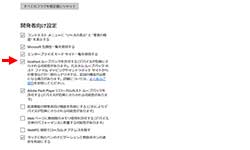<2019.12.3 The Travel Tripod(三脚)激安で発注→欺された!>
Facebook に掲載されている広告の写真を見ていたら、今年の夏前に PeakDesign が Kickstarter か Indiegogo で数万円で募っていた商品と同じ商品ではないかとおもったので、発注しました。写真の商品の横に pd のマークが付いています。本物かどうか、届いてから確認したいとおもいます。
ニセモノもニセモノとんでもない物が届きました。安物買いの銭失いでした!
bigtree.store(中国 シンセン) のThe Travel Tripodの購入ページです(商品ページは無くなっていますが、ホームページ自体は残っています)。
届いた品物です。三脚は三脚ですが千円で売ってそうな見た目が全く違う商品でした。
FaceBook の広告を信じたのが間違いでした。
通販会社:bigtree.store(中国 シンセン) (Black Friday Sale) ← インチキ通販会社
商品:The Travel Tripod
Regular price ¥7,164.18 JPY
Sale price ¥4,233.57 JPY Sale
(送料込で$60.39でした)
因みに現在の PeakDesign サイトでは Aluminum で ¥38,600 JPY、Carbon Fiber で¥66,200 JPY です。
<2019.12.6 shipping Mail がきました>
運送会社は YunExpress なのですが、ネットで見ると最悪の運送会社のようです。無事届くのでしょうか?支払は PayPal なのでその点は安心です。
何で大阪に着くのかな!あっそれに日本での配達会社が判明、日本郵便でした。(YunExpress の追跡ページで Last Mile Delivery Tracking Number で日本での追跡ナンバーが分かりますが、日本郵便で検索しても直ぐには出てきません。大阪に到着後の3日後に表示されました)。
2019-12-06 18:04 Shipment information received
2019-12-08 05:45 SHENZHEN, Arrived at Sort Facility SHENZHEN
2019-12-08 11:11 SHENZHEN, Shipment has been processed in operational center
2019-12-09 09:19 SHENZHEN, Departed Facility In processing center
2019-12-09 15:00 HONGKONG - CHINA, Arrive at international airport to abroad
2019-12-10 01:50 HONG KONG - CHINA, Departed Facility in HONG KONG AIRPORT
2019-12-10 06:10 OSAKA - JAPAN, Arrived at KANSAI INTERNATIONAL AIRPORT
2019-12-13 09:10 OSAKA - JAPAN, Custom clearance completed
<日本郵便 追跡サービス 2019.12.13 朝に表示、大阪に到着後の3日後でした>
2019/12/13 02:14 中継 新東京郵便局
2019/12/13 05:46 到着 配達予定日:12月13日 ○×郵便局
2019/12/13 16:43 お届け先にお届け済み ○×郵便局
届いたのですが、発注したときの写真とは似ても似つかぬ物が入っていました。欺されました!


・2019/12/03 追加 <PeakDesign製とおもわれるThe Travel Tripod 激安で発注> 欺された!
・2019/11/28 追加 <New Micro 4th Axis stabilizer 発注> 調整中だが上手くいかない 更新
・2019/11/11 追加 < TDBT M.2 NVMe SSD 外付けケース を購入> 安定しています。
・2019/09/01 追加 <Zhiyun Crane M2 を購入> なかなか良いジンバルです。
・2019/08/23 追加 <DELL XPS 13 (7390)の購入> DELLに発注/納品、レビュー、故障・修理 2023.8 更新
・2019/08/06 追加 <Hohem iSteady Pro 2(ジンバル)の購入> テスト撮影しました。
・2019/07/25 追加 <Osmo Pocket用 Extension Rod(延長ロッド)を購入> テスト撮影しました。
・2019/07/05 追加 <Osmo Pocket Micro 4th Axis with Handle 発注> テスト撮影しました。
・2019/07/01 追加 <新しいノートパソコンの購入について> 一考察 更新
・2019/06/19 追加 <SONY ワイヤレス NCヘッドホン WH-1000XM3購入> 秀免です!
・2019/06/15 追加 <Razer Blade Stealth、May 2019 Update 1903 に不具合> 廃棄決定! 更新
・2019/05/29 追加 <2019.4.23 Osmo Pocket Micro 4th Axis in Case 発注> やっと到着! 更新
・2019/05/19 追加 <2019.5.17 DJI OSMO ACTION 購入> 使えるかテスト中です。 更新
・2019/05/17 追加 <2019.5.16 Nikon Z6 手振れ補正でリコール> 修理から戻って着ました! 更新
・2019/04/24 追加 <オランダ・ベルギーで海外SIMを使う> 問題なく使用しました。
・2019/03/25 追加 <i9-9900K でAdobe Premiere Proを使う> 使いやすくなったか確認します。 更新
・2019/03/16 追加 <「ネットーワーク資格情報の入力」を要求される> 解決しました。
・2019/03/11 追加 <Intel i9-9900K 自作機器無事稼働> 稼動までは色々ありました。
・2019/02/13 追加 <Intel i9-9900K 発注したら納期3ヶ月> 仕方が無いのでAmazonで購入(高い!)
・2019/02/11 追加 <Osmo Pocket 充電しながら使う> 便利機器を紹介!
・2019/01/27 追加 <ローカルのNTTルータ等にアクセス出来ません> ググって解決しました。
・2019/01/12 追加 <SONY MI-C600N> 購入とレビュー、操作性は良いがNCは期待外れ!
・2019/01/07 追加 <MSI GeForce RTX 2080 VENTUS 8G> 1060から入替、安定せず→安定しました!
7月に購入した Osmo Pocket Micro 4th Axis の新しいタイプが発売されたので発注しました。以前購入したタイプは調子よく使っていますので、もっと使いやすくなっただろうとおもって発注した次第です。直ぐに出荷したようなので来週中に到着するとおもいます。
<2019.11.29 shipping Mail がきました>
前回と同じくオーストラリアからです。
<Australia Post tracking>
Fri 29 Nov • 4:36pm Shipping information approved by Australia Post
Sun 1 Dec • 2:51pm International departure '- enroute to Japan SYDNEY NSW
<日本郵便 追跡サービス>
2019/12/01 10:11 引受 AUSTRALIA
2019/12/01 10:12 国際交換局に到着 SYDNEY EMS AUSTRALIA
2019/12/01 14:51 国際交換局から発送 SYDNEY EMS AUSTRALIA
2019/12/03 14:02 国際交換局に到着 東京国際郵便局
2019/12/03 15:15 通関手続中 東京国際郵便局
2019/12/03 20:16 国際交換局から発送 東京国際郵便局
2019/12/04 04:42 到着 配達予定日:12月4日 ○×郵便局
2019/12/04 10:40 お届け済み ○×郵便局
・無事到着しました。 YouTubeに掲載しようとおもって、テスト動画を撮影したのですが、調整が難しくて上下動がなくなりません。Osmo Pocket Micro 4th Axis with Handle よりも難しいです。アームが長くなって Osmo Pocket もケースを着けないと装着できないので重たくなっています。非常に狭い範囲でしか調整ができないようで、上手く調整ができません。ある程度調整が出来たら動画を撮ろうとおもっています。 Osmo Pocket だけなら前の機種の方がよかったです。
<2019.12.16 少し分かってきました>
先に付けるカメラが軽いと上手く調整出来ません。ホームページによると
Most cameras in the 100 to 200 gram (3.5 to 7 Oz) range will likely be compatible.
と書いてあって、カメラは100gから200gなのですが、Osmo Pocket で、写真の外側ケースを付けた状態で既に232gあります。このケース(Osmo Pocket Wireless Full Case)を付けると少し調整が出来るようです(バネが強力なのでカメラは重たくないとだめです)。しかしまだOsmo Pocket Micro 4th Axis with Handle の域には達していません。外側ケースはいままで PolarPro WiFi三脚ハーネス を付けていたので重量は166gでした。これではいくら調整しても上下動が無くならないはずです。
<2020.2.14 グリスを付けたら調整できました>
Micro 4th Axis with Handle(2020.2.13)を再購入したときに手元側のバネを固定しているところにグリースが塗られているのを発見、ScottyMakesStuff のYouTubeを見ると6ヶ月前にトラブルシューティングでグリースを塗るように掲載されていました。そこで此方もグリースを塗って調整してみると、嘘みたいに上手くいきます。ほとんど上下動がなくなりました。ただ、塗るグリースの種類に注意して下さい。耐樹脂性グリースでないと、プラスチックを痛めて割れてしまいますので要注意です(下記参照)。
<2020.10.17 バネの留め金が折れました>
バネの留め金と書いても、プラスチックなのですが、そこが折れました(写真)。バネのテンションを調整するネジと同じ筐体になっていて、元々弱かったようです。使おうと思って取り出したら折れていたので、自然に折れたようです。3Dプリンタで作ているので元々弱いのだと思います。仕方がないので、新しいものを発注しようとScottyMakesStuff のホームページを見たら、Micro Pro 2 - 4th Axis となっていて、2になっていました。やっぱり改善の必要があったのかもしれません(同じ物をサブでもう一つ持っているのですが、見てみたら同じ所が折れていました)。到着したら比較してみます。
<上記の件について追伸>
割れたのはバネの留め金にぬったグリースのせいかもしれません。耐樹脂性グリースというのがあって、一般のグリースではプラスチックに浸透して樹脂割れを起こすことがあるそうです。使ったグリースはエーゼットの万能グリースです(プラスチックがダメとは書いてありません)。
<2020.11.28 MICRO PRO 2 - 4TH AXISを購入>
・「おもいつくままに!!2020」に購入・調整について記載していますので、そちらを見て下さい。
以前使っていたPlugable USB C NVMe SSD ケース USB 3.1 Gen 2(10Gbps)が凄い発熱で安定しないので、TDBT USB-C M.2 NVMe SSD 外付けケース ヒートシンク付きに変えました。写真では分り難いですが、Samsung SSD 1TB 960 EVO M.2 PCIe3.0×4 1TBに直接ヒートシンクを取付けることが出来るので、凄い発熱にも堪えられるようになったようです。中のヒートシンクとケースで冷やすことが出来きます。スピードは測っていませんが、Premiere Pro での10分程のエンコードでも問題なく動いています。Plugableの時は時々固まっていました。
・写真の上がTDBT USB-C M.2 NVMe SSD 外付けケース ヒートシンク付き、下がPlugable USB C NVMe SSD ケース USB 3.1 Gen 2(10Gbps)です。
レビューが前後してしまいましたが、9月の頭にZhiyun Crane M2 を購入しました。テスト動画の撮影に行く暇が無くてレビューが遅れてしまいました。少し使ってみた感触は、非常に良く出来たジンバルです。ジンバルの中身については詳しくないのですが、ジンバルを制御するのを一秒間に何回かしていると思うのですが、非常に細かくしているように感じました。細かい振動にも対応できます。特に小さなデジカメを載せて撮影するのに向いています。以前に購入した Hohem iSteady Pro 2 とは比べものになりません(最も価格が2倍違いますが)。
時間が取れたら、テスト撮影したいとおもっています。
Razer Blade Stealth の不具合による廃棄に伴い、新しいノートを検討していましたが DELL XPS 13 (7390) を発注しました。ただ私の手続ミスがあり混乱しました。その経緯についてお話しします。
<2019.8.23(金) 午後 XPS 13 (7390)を DELLに発注>
・2019.8.23(金) 直ぐに“ご注文ありがとうございました。”のメールが来るが、ステータスを確認したところ、キャンセル扱いになっている。電話問合せをしようとしたが、発注後の問合せは営業日の9時〜17時で17時を過ぎておりその日は問合せ出来ませんでした。
・2019.8.26(月) 朝9時にDELL に電話問合せすると、営業から折り返し電話するとのこと。2時間ほどすると、片言の日本語で電話が掛かってきました(多分推定ですがコールセンターが中国の大連等にあるのではないかとおもいます)。状況を確認すると、“カードの認証でエラーになっている”とのことで、“カード会社に問合せてくれ”と言われました。(この時は限度額も問題ないはずなので、なにかなと思いました)
・2019.8.26 午後、カード会社に電話して確認すると、“有効期限が間違って入力されたためロックがかかっています”とのこと。ロックを解除してもらいました。(どうも私が間違って入力したようです)
・2019.8.26 午後、再度 DELL に電話しその諭旨を説明して処理してもらいました。そのため納期が一週間ほど延びました。納期は約一ヶ月後の9月25日です。
<2019.8.28 ステータス確認>
ステータスを確認したところ、“オーダー状況 : 注文確認済み - 生産中”になっていました。
<2019.9.4 ステータス確認>
ステータスを確認したところ、“オーダー状況 : 出荷済み - 国内配送センターへ輸送中”になっていました。dellの生産拠点は厦門(アモイ)なので、航空便なら速いのですが、どうも船便のようで、到着予定は9月25日から変りません。
<2019.9.13 ステータス確認>
ステータスを確認したところ、“オーダー状況 : 出荷済み - 国内配送センターへ輸送中”のままですが、“荷物 1 SAGAWA XXXXX”と、佐川の送り状No.が付いていました。ただ、佐川で問合せしても出て来ません。通常の送り状No. とは違うようです。日本には着いたようです。
<2019.9.14 突然納品>
昼過ぎに突然佐川急便で納品されました。ステータスを確認しても配送にはなっていません。夕方には配送済みになっていました。11日早い納品でした。処理能力は Premiere Proで測ってみます。
<2019.9.18 XPS13 (7390 i7 32GB) Premiere Pro でのエンコード性能>
XPS13 (7390 i7 32GB) で約10分の動画(1GB)をエンコードすると、約6分50秒(元ファイルは外付けUSB-C接続の1TB_SSD(中はM.2))
(外付けSSD(中はM.2)との接続ケーブルをAnker PowerLine II に変えたら、約6分9秒になりました)
(外付けSSDを“Plugable USB C NVMe SSD ケース USB 3.1 Gen 2(10Gbps)”に“Samsung SSD 1TB 960 EVO M.2 PCIe3.0×4 1TB“を入れて、接続ケーブルをAnker PowerLine II で測定すると、5分16秒まで速くなりました)
自作機(i9-9900K 64GB) 上記と同じ 約4分13秒(元ファイルは内蔵8TBディスクを使用、OSはM.2)
・ポイント:エンコードはCPUも大切だがファイルへのアクセススピードが大きいようです。
<2019.9.18 Premiere Proで困ったこと>
OneDriveでドキュメントのバックアップを取っているのですが、自作機とXPS13で同期してしまいます。ドキュメントの中にAdobeのフォルダーがあり、この中身が同期してしまいます。全く同じ構成でもないし、やっていることも違ったりすると同期されると困ってしまいます。仕方が無いのでOneDriveのバックアップの管理からドキュメントのOneDriveでのバックアップを外しました。最初、気が付かなくて原因が分からず困りました。
<ACアダプターの発熱が半端ではないくらい熱い>
添付のACアダプター(45W?)は非常にコンパクトで良いなとおもったら、凄い発熱でした。60℃超えです。Dellのことですから、これでも大丈夫だとおもうのですが、精神的に良くないので、一回り大きいACアダプター(65W 3ピン E5 ACアダプタ)を購入しました。これだとほとんど発熱しません(相変わらずAC側のケーブルがごつい)。因みに本体の発熱は場所によってですが、最大で45℃位です。
<フル構成でバッテリーの持ちは4〜5時間>
XPS 13 (7390)のフル構成なのでバッテリーの持ちは余り良くないです。それに外付けのSSD 等を付けてPremiere Proでエンコードなどで使うのでどうしてもバッテりーを消費します。もう少し構成を落とせば8〜9時間は持つのではないかとおもいます。
<2019.10.2 外付けSSDが上手く動かないのと、ディスプレイドライバーが!>
原因はPremiere Pro では無いと思うのですが、外付けSSDを“Plugable USB C NVMe SSD ケース USB 3.1 Gen 2(10Gbps)”に“Samsung SSD 1TB 960 EVO M.2 PCIe3.0×4 1TB“を入れて、接続ケーブルをAnker PowerLine II で行うと、BMPファイルが読み込めなくなります(Photoshopでも同じ現象)。又、BGMもうまく読み込めず、エンコードすると雑音になってしまいます。推定ですが外付けSSDかそのケースが原因だとおもいます(凄い発熱)。
もう一つ、インテルのディスプレイドライバーが安定していないのか、時々固まります。と、おもったら、新しいドライバーがWindows Update で更新されました。一応安定しています。
<2019.10.3 M.2 SSD が障害のようで本体の修理になりました>
DELLの SupportAssist で“ハードウエアの問題が見つかりました”と出たので、サポートに電話しました(Premium Support契約をしています、納品してから一年は必ず問題が出るので契約することにしています)。指示に従って診断プログラムを起動して調べると、やはり M.2 SSD にエラー が出ていたので引取修理になりました(Premium Support契約なので訪問修理も選択できます)。使っていて特に問題があったわけではなかったのですが、エラーはエラーなので修理になったようです。
・10月5日(土):11時頃に佐川急便が引取りに来て渡しました。一週間位で戻ってくると思います。
・10月9日(水):7日(月)に先方に着いたようです。現在のステータスは“修理部品手配中”になっています。AppleやMicrosoftに比べると修理が遅いです。
・10月10日(木):ステータスによると、“8日 修理部品を手配しました”となっています。パーツが無いなら本体交換にすべきだとおもったのですが、オプションの1TBのM.2なので同じですね、あまり注文の無いパーツなので事前に用意しておかなかったのだとおもいます。まさか厦門(アモイ)から船便で送られてくるのではないでしょうね?、本当に遅い!
・10月11日(金)17:00:ステータスで“認定技術者が修理作業を行っております”となっているので、部品は到着したようです。今日中に発送してくれれば良いのですが、連休明けになると15日以降になってしまいます。
・10月21日(月)12:00:余に遅いのでメールで問合せしたところ “いつ頃終わるかという正確な目途がお伝え出来ない状態” と返事がありました。推定ですが、機器自体に設計上の問題があって、大幅な変更になり改善版のCPU、M.2、マザーボード等へ取替えが必要になり、そのため部品の納期に時間が掛かっているのではないかとおもいます(あくまでも推定です)。まあ、新製品はCPUのステッピングやMBのリビジョンが上がるまで買わない方が良いですね。
・10月24日(木)13:00:ステータスが変更されて、追加部品が到着して修理中のようです。今週中に返却してくれればいいのですが、どうなるか分かりません。
・10月25日(金)20:00:ステータスの変更はありませんでした。このままだと後一週間は掛かりそうです、何のためのPremium Support契約ですかね!
・10月27日(日)14:04:DELLから“まだ時間が掛かる”とのメールを頂きました。私からそろそろメールが来るころだったので、先手を打ってのメールだとおもいます。担当の方は気を遣ってくれているようなのですが、肝心の修理が終らなければ評判を落とします。修理の問題は、PCIe インターフェースの M.2 発熱問題ではないかと思うようになってきました。1TBとフルに載せていますので凄い発熱だとおもいます。
・11月2日(土):“修理が終る時期を教えて欲しい”とのメールを出しました。返事は火曜日以降になりそうです。
・11月6日(水)19:36:やっと解答・発送のメールが来ました。今日発送で明日到着予定です。丁度一か月です。ギャアギャア騒いでやっとです。騒がなかったらいつになったやら!!
・11月7日(木):昼頃、佐川急便で届きました。これからセットアップです。Office 365、Adobe Creative Cloud等、2〜3日掛かりそうです。
・11月11日(月):セットアップが無事おわりました。特に問題はありません。ただ、入っていたWindows10のバージョンが1809で古くて、最新にするのに時間が掛かりました。最初は1903が入っていたのに、修理したら1809になっていました。Dellの修理体制は想像を絶する古さです!
<DELL のステータス 2019.11.6 19:36現在>
お客様のシステムにつきましては、認定技術者が修理作業を行っております。このステップには、 システムを正常な状態に戻すための修理、テスト、および必要なパーツ交換が含まれます。
07 Oct 2019 16:08 お客様のシステムを受領しました。
07 Oct 2019 16:24 お客様のシステムを診断しました。
08 Oct 2019 12:00 修理部品を手配しました。
10 Oct 2019 02:16 必要なパーツが不足していたため、サービスは保留されていました。
11 Oct 2019 14:08 修理保留の状態から解除されました。
19 Oct 2019 11:32 修理に必要な追加部品を手配しました。
24 Oct 2019 02:16 必要なパーツが不足していたため、サービスは保留されていました。
24 Oct 2019 09:00 修理保留の状態から解除されました。
06 Nov 2019 15:24 返却手続きを実行しました。
ー11月6日19:36 追加されましたー
<2019.10.4>
Impress Watch のHothotレビューに“「デル XPS 13 2-in-1」でIce Lakeを検証”が掲載されましたので、ベンチマーク等はそちらを見て下さい。
<2023.8.15 DELL 27インチ 4K U2718Qに繋いだみた 更新>
XPS13 7390 は4Kで3840×2400表示なので、4K 27インチのU2718Qの3840×2160に繋いだらどうなるのだろうとおもって、繋いでみました。二画面表示だと画面の左右の横がカットされて3456×2160となり、少し小さくなりました。システム>ディスプレイ で右上方に「表示画面を複製する」から「2のみに表示する」に変えると、3840×2160のフル表示になります。アイコンの位置が崩れていますので、好みの場所にかえます。その上で、XPS13は開いたママなので、閉じても使えるように、「電源オプション」で「カバーを閉じたときの動作の選択」から「なにもしない」を選択します。これで、3840×2400から3840×2160に変えることができます。
Dell Thunderbolt Dock - WD19TB に繋いでいるので、上記の設定後、電源をONする場合、Dockの電源ボタンを押せば起動します。XPS13は指紋認証なのですが、カバーは閉じたママなので、キ−ボードからのPIN入力でログイン出来ます。アイコンも3840×2160で憶えています。
<2023.8.15 DELL 23インチ U2311Hbに繋いでみた 更新>
U2311Hbは1920×1080表示なので、こちらもどうなるかなと思って繋いでみました。左右の横がカットされて縦がフルでした。これも上記と同じにセットすれば1920×1080で使えます。
<2020.1.4 Dell製スリーブケースの内側の赤色が本体の裏のゴムに付いた>
Dell製のKit-DellPremierSleeve13-S&Pというスリーブケースに入れていたら、ケース内側の赤色が本体の裏のゴムに色が移りました。余にギシギシで余裕がなかったためかともおもいます。使わない方が良いです。
Osmo Action 用のジンバルを探していて、当初は FEIYU TECH G6 の購入を考えていたのですがWiFi接続が開発中とのことで待っていたのですが、約半値のHohem iSteady Pro 2 が発売されたのでAmazonで購 入してみました。ケースと開けたときの写真を掲載しておきます。
基本的な使い方としては問題は無く、コスパの良いジンバルです。
テスト動画をYouTubeにアップしていますので見て頂ければとおもいます(NDフィルター:TELESIN ND16 を使用しています(安い物です))。
Osmo_Pocket + Osmo Pocket用 Extension Rod(延長ロッド)との使い勝手を比較しました。(基本的に私が通常撮影している寺社仏閣、建物等の撮影で使い勝手が良いかをテストしています、自撮りは行いません)
<Hohem iSteady Pro 2 + Osmo Action の良いところ>
1. Osmo Action の充電が出来る
2. ピッチ(カメラの上方・下方)他のスピードが調整出来る
3. Osmo Action の手振れが使える(滑らかになる)
その他、長時間使ってもジンバルが左右に傾いたりすることは無かったです。昔の安いジンバルは時々傾きました。
要望として もう少し遅いスピード調整が出来て欲しい。速いほうは必要無い。
カメラのパン軸が若干左を向いていて、修正が出来ない(ロールとピッチは変更が出来る)
この頃の撮影は全て Osmo Pocket で行っています。手軽に持ち運びできて、映像もそれなりに撮影出来るからです。又、余、広角ではないのも良いです。延長ロッドを付けると操作性が良くなるのと相反して手軽さがなくなるので考えてしまいます。
<かなりハードに使ってみた感想 2019.8.20>
旅先で撮影する場合、時間が取れないのでバックパックから機材を取り出し、直ぐに撮影を開始します。終ればそのままバックパックに投げ込みます。録画されているかどうかは必ずチェックします(以前に録画出来ていなかったことがあったので)。この手荒な使い方のせいかは分かりませんが、ジンバルが傾いたままで撮影されていた時がありました。その撮影時は最初から終わりまでずっと傾いたままでした。電源を入れたときの挙動も1〜2秒位は微妙に動きます。20回ほど撮影しましたが3回位傾いていました(途中で傾くことはありありませんでした)。原因として考えられるのは、先ず Osmo Action の撮影開始ボタンを押してからジンバルの電源を入れるのですが(ジンバルから撮影の ON/OFFはコントロール出来ない)、面倒くさいのでほとんど同時に行います。この時にカメラを傾けたまま撮影ボタンを押し、同時にジンバルの電源を入れたため傾いたままになったのではないかとおもわれます。やっぱりジンバルから撮影の ON/OFFが出来たら良いのにと思いました。
ZHIYUN CRANE M2 が発表されました。ジンバルから撮影のON/OFFが出来そうなので、購入してみようかなと思っています。このクラスの機種は実際に使ってみないと分かりません。
やっとOsmo Pocket用 Extension Rod(延長ロッド)が発売になったので購入しました。ヨドバシから購入しようとおもったのですが、まだ販売していなかったので、直接DJIから購入しました。20日(土)午後に発注して23日(火)の到着でした。日本国内からの発送で佐川急便でした。速かったです。
25日にテスト撮影してきましたので見て頂ければとおもいます。
私が撮影するのは寺社仏閣、建物、鉄道などの町録りが中心で、自撮りは一切行いません(広角は必要としません)。その撮影での操作性が良いか検証しています。
・Pocket本体と延長ロッドとの接続は本体のユニバーサルポートに接続するので、簡単に接続できて信頼性が高いです。
・最初に気が付いたのはPocket本体にワイヤレスモジュールを付けて(延長ロッドを付けても接続できます)無線でスマホ(iPhone XR)に接続すると、左右に振った場合、画面に遅延が発生します。これでは使えないのでケーブル(USB-C - ライトニング:Apple純正)で接続しました。これだと遅延はありません。
・次に気が付いたことは、延長ロッドが思いのほか大きくて、これでは DJI OSMO+ と同じではないかとおもいました(延長ロッドは伸びるのですが私は伸ばして使うことはないです)。DJI OSMO+ は色々問題があったのですが、進化させたほうが実用的であったとおもいました。
・三番目はカメラを上方下方にスムーズに動かすことができるかです。Pocket 単体ではオプションを付けても上方下方にスムーズに動かすのは難しいです。延長ロッドにはカメラを上下左右に動かすことができるコントローラが付いています。ただスピードの調整がむつかしいです(コントローラーを動かすレベルで調整します)。設定で3段階くらいの設定が出来れば良いのにとおもっています。
<最後に>
この頃の撮影は全て Osmo Pocket で行っています。手軽に持ち運びできて、映像もそれなりに撮影出来るからです。又、余、広角ではないのも良いです。延長ロッドを付けると操作性が良くなるのと相反して手軽さがなくなるので考えてしまいます。
<2019.7.4 Osmo Pocket Micro 4th Axis with Handle を購入>
4月23日に同じメーカーの Osmo Pocket Micro 4th Axis in Case を発注、6月7日に到着して使っているのですが、もうちょっとシンプルなZ軸(縦)のブレ軽減機器も使ってみたかったので、此方も発注しました。直ぐに出荷したようなので今週中に到着するとおもいます。
<2019.7.5 shipping Mail がきました>
前回と同じくオーストラリアからです。
<日本郵便 追跡サービス>
2019/07/07 12:41 引受 AUSTRALIA
2019/07/07 12:42 国際交換局に到着 SYDNEY EMS AUSTRALIA
2019/07/07 14:27 国際交換局から発送 SYDNEY EMS AUSTRALIA
2019/07/09 13:40 国際交換局に到着 東京国際郵便局
2019/07/09 13:41 通関手続中 東京国際郵便局
2019/07/09 14:06 国際交換局から発送 東京国際郵便局
2019/07/10 04:42 到着 ○×郵便局
2019/07/10 10:36 お届け済み ○×郵便局
・無事到着しました。天気が回復するのを待って、13日の土曜日にテスト撮影(YouTube)してきました。事前に何度か撮影してみて設定を追い込んでいますが、なかなか完璧な設定にはなりません。歩き方、スピード、持ち方等が少しでも変ると設定が変ってきます。DJIが書いていますが、“歩行時やジョギング中の自然な腕の動きによる垂直の振動を削減します”で、削減(緩和?)なのです。同じメーカーの Micro 4th Axis in Case よりは使いやすくて安定しています。
・設定していて気が付いたのですが、細かい速い縦揺れ(周波数の高いイメージ)に対しては追従できるのですが、大きな波のような縦揺れ(上下動が大きいという意味ではなく、ゆっくり上がってゆっくり下がる、周波数の低いイメージ)に対しては追従できません(考えてみれば当然ですが)。やっぱり歩き方を考えないとダメなようです。
<2020.2.13 紛失しました>
・紛失したため再度購入しました。新しく購入した機器には、ばねを留めているところにグリースが塗ってあります。これだと、すごく調整が簡単で、動きもスムーズです。古いタイプは塗っていませんでした。「おいつくままに!!2020.2.13」を見て頂ければ経緯を書いています。
現在ノートブックは家族のも含めて3台です。仕事に使っているのでこれ以上減らせませんし、Surface Go を除いては4〜5年使っているものばかりです。映像関係やホームページ作成には自作のディスクトップ機を使っています。Surface Go は持ち運びには便利なのですが、内蔵のディスク容量が少なく、旅行先での映像関係のバックアップには、外付けのSSDを付けて使うしかありません。ただ、USB-Cのポートが一つしかなく使いにくいのです。それと、画面が小さいです。出来れば廃棄したRAZERの後釜の機種を購入したいとおもっています。
<考察>
・Razer Blade Stealth のような先端を走っているような機種を購入すると、数年後に問題の出る可能性がある(推測ですが、余裕無くギチギチに設計しているので、後に問題が出る可能性がある)。この場合、1〜2年で買い換えるのが得策(当然前機種は早めに転売)。
・長く使おうと思えば、国産の機種か、DELL、HP等の大手メーカがサポートも分厚くて多少なりとも安心(とあるマザーボードメーカーのPCを買った時はろくに動かず苦労しました)。
・昔からノートで苦労しています。DELLのXPS14は初期セットアップで固まる(電話問合せで解決)、Surface Pro は4ヶ月で本体交換、Razer Blade Stealth は最初バッテリーが100%充電出来ず修理、Surface Go は起動できず取替え、全く酷いものです。真面に動いた物がない!
・本当にAppleでも買おうかなと思ってしまいますが、値段が高すぎる!
・やっぱりDELLで(XPS14は7年目になるが1903に上げても問題なく動いている)、第9世代CPUを載せたXPSを中心に検討しようかなとおもっています。
<2019.8.2>
・やっぱり第十世代のIce Lake搭載13.4型ノート「XPS 13 2-in-1」にしようかなとおもっています。8月中旬に発売されるそうです。
SONY ワイヤレスノイズキャンセリングヘッドホン WH-1000XM3を旅行用に購入しました。BOSE QC30(2016購入)やSONYのWI-SP600N(2019購入)を使っていたのですが、耳の外耳に一度炎症を起こした事もあって、ヘッドホンタイプを購入しました。以前、BOSEやSONYのヘッドホンタイプを使っていたのですが、余に蒸れるので使わなくなっていました。今回は同時に mimimamo スーパーストレッチヘッドホンカバー を購入して蒸れを防ぐことにしました。
< WH-1000XM3>
・秀免です。タッチ操作も素晴らしくてGoodです。もっと早く買っておけば良かったとおもいました。ただ、蒸れるのは変らずでした。
< mimimamo スーパーストレッチヘッドホンカバー >
・ mimimamo スーパーストレッチヘッドホンカバーを取付けてみました。結論から言うと、4時間位は付けっぱなしで平気でした。蒸れることは蒸れるのですが、酷くは蒸れないという感じです。柔らかく蒸れるので我慢できるのです。
<2019.6.14 Razer Blade Stealth Windows10 1903 不具合あり、修理から廃棄へ>
Razer Blade Stealth(2016購入)をWindows 10 May 2019 Update 1903 にアップデートしたら、一部不具合が出ました。現在は1809に戻しています。
<2019.6.14 不具合の内容>
・アップデートを行ったところ、アップデート途中の再起動時にRAZERのロゴのところでフリーズします。電源をOFFして再度ONにすると問題なく起動します。二度の再起動時とも同じ現象でした。
・アップデート後は、電源をシャットダウンして、電源をONしたときは問題ないのですが、再起動を選択したときはRAZERのロゴのところで必ずフリーズします。電源をOFFして再度ONにすると問題なく起動します。 USB機器等は全て外して、単体でアップデートを行っています。 一度1809に戻して再度行いましたが、同じ現象でした。 BIOSを Restore Defaults にしても変りません。(1809の時は問題は起きません)
<2019.6.14 8:17 RAZERのサポートにメールで問合せ、修理?>
・通常は一営業日中に返信があるのですがまだありません。営業日なので月曜日以降かもしれません。Windows10のクリーンインスト−ルはしたくないので、なんとか対応策があればとおもっています。
<2019.6.16 回答がきました>
・夕方、メールで回答がきました。
「お客様の件についてシステム回復を実行してください。…」、…は手順を書いています。
・システム回復しか方法がないようです。データ他をバックアップしないとダメなので大変です。
・本体のM.2 SSDを512GBから1TBに変更しているのでシステム回復が起動しません。仕方が無いので元の512GBに戻して、再度、システム回復を行います。(512GBのM.2 SSDをそのまま置いておいて正解でした)
<2019.6.17 システム回復>
・2016年に購入したPCなのでシステム回復は3年前に戻るということです。簡単に出来ると思ったら大間違いでした。Windows Updateが山のように出てきて、更新していきます。ただ、どうゆう訳か時々エラーになります。その上、時間がやたらに掛ります。その上、RazerのソフトのSynapseの更新も煩雑に出てきます。ただ、この更新も全てエラーになります。原因不明です。余にうるさいのでソフトを削除してしまいました。
・1809までUpdate出来ましたが、更新プログラムをチェックしても1903が出てきません。
<2019.6.18 1903へ再度アップデート>
・1903が表示されましたので、アップデートしました。今回は途中で Windows failed to start.のエラーでフリーズしました。再起動後は無事アップデートできましたが、アップデート後は前回と同じ現象です。電源をシャットダウンして、電源をONしたときは問題ないのですが、再起動を選択したときはRAZERのロゴのところで必ずフリーズします。電源をOFFして再度ONにすると問題なく起動します。仕方が無いので、RAZERのサポートに再度メールしました。
・ググって調べて見ると、現在は起動手順が変っているようです。下手をするとマザーボード交換ですね!でもこれはバグのような気がします。1809で問題なくて1903で起るのですから!
<2919.6.19 修理か?>
・RAZERのサポートからのメールで
“そうしましたらお客様のパソコンを修理センターに検査などと行いますので、修理の手続きを出します。以下の情報をご確認ください。(ママ)”少し?の日本語ですが意味は良く理解できます。多分翻訳ソフトを使っているのだとおもいます。
<2019.6.20>
・住所、シリアルナンバー等を送付したら、下記の内容が送られてきました。
“お客様の製品が保障期間外為、修理費用の見積もりを拒否いただいても診断料の75USDを支払い義務が生じます…”、と、つまり、見積もりだけをして修理しない場合は1万円(消費税込)位掛かりますとのことです。仕方が無いことなのですが、事前に知らせて欲しかったです。
・修理をしなくても1万円掛かるのなら、修理見積もりを止めることにしました。Razer Blade Stealth(2016購入)の修理のための発送を止めて見積もりを止める趣旨のメールを送りました。
<2019.6.21>
・発送用の梱包箱が送られてきました。診断料の75USDのメールと同時に発送したようです。診断料を先に聞くとみんな修理見積もりをしないからではないかとおもいます。
・発送用の梱包箱を空で返送したい諭旨のメールを送りました。同時に、Razer Blade Stealth(2016購入)を廃棄するので廃棄方法を教えて欲しい諭旨も書き添えました。Razer Blade Stealth(2016購入)をよく見るとPCリサイクルマークが付いていないのです。
<2019.6.25>
・英語で返事が来ました。話が大きくなったようです。主要な部分です。
“As for the diagnostics fee, it will only be applied once there you opted out for the repair. And, please know that the fee is actually our benchmark rate for all of our repair centers across the globe. However, if you will proceed with the repair, you will be quoted for the labor fee + parts to be repaired/replaced. Kindly advise if you would discontinue your request for us to inform our repair team.”
(Google翻訳です)
“診断料については、修理を選択した場合にのみ適用されます。 そして、手数料は実際には世界中の私達の修理センターすべてのための私達のベンチマーク率です。 ただし、修理を進める場合は、人件費と修理/交換する部品を見積もります。 修理チームへの連絡を求めるあなたの要求を中止するかどうかを教えてください。 ”
つまり、修理を依頼しなければ診断料は掛からないということのようです。ただ、修理費用はかなり掛かるのではと想定しています。修理費用が掛かるのなら新機種に買い換えたほうが良いとおもったので、修理は断る趣旨のメールを送りました。同時に再度廃棄方法(PCリサイクル)について問合せをしました。
<2019.6.29 最終の回答がありました>
・此方も英文の回答でした。主要な部分をそのまま掲載します。
“As for the disposal of your faulty unit, you may send it using the prepaid label that we have given as well as the empty box for packaging. Once our service center receives your device, I will then inform them not to proceed with the repair but for disposal purposes only. ”
Bing Translaterで翻訳しました(Google翻訳では意味が通らなかったため)。
“故障したユニットの廃棄に関しては、私たちが与えたプリペイドラベルと包装用の空箱を使用して送信することができます。 当社のサービスセンターがあなたのデバイスを受け取ったら、私は修理を進めるのではなく、処分目的でのみお知らせします。”
廃棄するRazer Blade Stealth(2016購入)は修理用に送ってきたラベルと梱包箱で送ることが出来るとのことです。PCリサイクルマークについては全く触れていません。RAZERのホームページを見てもPCリサイクルについて全く記載がありません。財団法人パソコン3R推進協会のホームページを見てもメーカー受付窓口一覧にRAZERの記載がありません(DELL、HP等30数社の記載はあります)。ASUSやMSIは財団法人パソコン3R推進協会のホームページに記載はありませんが、PCリサイクルを行っています。メーカの問題ですね!
・M.2 SSDの中身を消去してから送ることにします。廃棄のためです。
<2019.7.1 返送しました>
・M.2 SSDを取り出して、リカバリー等のパーティションを全て消して、Disk FreeSpace Cleaner でクリーニングしました。その上で、RAZER指定の千葉県成田市の物流会社に送付しました(ヤマトだったので良かったです)。これですべて完了しました(送られてきた修理箱に入れて送付しましたので無料です)。転売しても良かったのですが、不良品でご迷惑を掛けるといけないので廃棄としました。
<財団法人パソコン3R推進協会とは>
当協会は、パソコン及びパソコン用ディスプレーの製造メーカーや輸入販売事業者とともに「資源の有効な利用の促進に関する法律」に基づく、パソコンおよびパソコン用ディスプレーの3R(リデュース、リユース、リサイクル)を促進しています。(ホームページより)
Osmo Pocket 用ジンバルが欲しくて YouTubeで見たジンバルを Scotty Makes Stuff のネット通販で4月23日に発注したのですが、いまだ届かずです。YouTube で見た限りでは歩行時の上下動がほとんど抑えられていて、非常に良かったのです。
ただ、発注時で
The current lead time for new Pocket Micro orders is 4 to 5 weeks.
となって居て、そろそろ発注から5週間になるのですがメール等の連絡が全くありません。困ったものです。途中で現在の状態を知らせるメール等が来れば安心するのですが、発注以降全く連絡がないので不安になります。
ホームページで現在発注時点の納期状況を見てみると
The current lead time for new Pocket Micro orders is 5 to 6 weeks.
となっており、一週間程遅れています。他の Peak Design 等のネット通販ではかなり細かくメールが来るので安心するのですが、これでは不安になります。
<2019.6.3 shipping Mail がきました>
なんとオーストラリアからです。いつ着くか楽しみです。因みにAustralia PostのExpress発送なのでJapan向けは5〜10日となっています($24.40支払いました)。FEDEXやDHLならば2日で着きます。
・2019/06/03 13:31 Shipping information received by Australia Post Mon 3 Jun • 2:31pm
・2019/06/03 22:29 Your order is in transit!
・2019/06/04 19:31 Item processed at facility SYDNEY NSW Tue 4 Jun • 7:31pm
<日本郵便 追跡サービス>
・2019/06/03 15:59 引受 AUSTRALIA
・2019/06/04 19:31 国際交換局に到着 SYDNEY EMS AUSTRALIA
・2019/06/05 02:25 国際交換局から発送 SYDNEY EMS AUSTRALIA
・2019/06/06 16:45 国際交換局に到着 東京国際郵便局
・2019/06/06 20:00 通関手続中 東京国際郵便局
・2019/06/06 20:20 国際交換局から発送 東京国際郵便局
・2019/06/07 05:27 到着 配達予定日:6月7日 ○×郵便局
・2019/06/07 10:44 お届け済み ○×郵便局
<2019.6.16 横浜みなとみらいでテスト撮影>
横浜みなとみらいでテスト撮影しました(2019.6.16 テスト撮影)。機器をよく見ると3Dプリンターで作ったようです。表面の仕上がりが悪く、型で作ったとは思えません。もう一部分割れてしまいました(使えますが)。価格が安いので仕方が無いかもしれません。長くは使えない感じです。詳細はテスト撮影を見て下さい。
<2020.2.14 グリスを付けたら調整できました>
Micro 4th Axis with Handle(2020.2.13)を再購入したときに手元側のバネを固定しているところにグリースが塗られているのを発見、ScottyMakesStuff のYouTubeを見ると6ヶ月前にトラブルシューティングでグリスを塗るように掲載されていました。そこで此方もグリースを塗って調整してみると、一部壊れているのですが嘘みたいに上手くいきます。ほとんど上下動がなくなりました。
<上記の件について追伸>
グリースを付けてから数ヶ月でバネの留め金のプラスチックが割れてしまいました。付けたグリースのせいかもしれません。耐樹脂性グリースを使わないと、一般のグリースではプラスチックに浸透して樹脂割れを起こすことがあるそうです。使ったグリースはエーゼットの万能グリースです(プラスチックがダメとは書いてありません)。
Nikon Z6をリコールで修理に出して6月初めまで戻ってこないので、広角の撮影ができず困っていました。丁度 DJI OSMO ACTION が発売されたので、Z6とはジャンルが違い過ぎますが購入しました。OSMO POCKETと合せて旅行用の手軽に撮影出来る機材として使うつもりです。
<2019.5.18 DJI OSMO ACTION 動画テスト>
横浜みなとみらいのグランモール北側で撮影してみました。最初はPOCKETとの比較で画角比較、手振れ補正(RockSteady)のレベル等をみました。画角は145度で、かなり広いです。ただ建物の傍や石畳では湾曲収差が目立ちます。POCKETは湾曲収差はほとんど目立ちません。手振れ補正は滑らかにしている感じです。後半はジンバルに載せてみました。ジンバルに載せて手振れ補正(RockSteady)をONにしていると完璧という感じです。建物を正面から撮影せず、遠目に撮影していれば湾曲収差も目立ちません。やっぱり、自撮りやスポーツでの撮影に向いているのではないかとおもいます。ジンバルに載せて手振れ補正(RockSteady)をOFFにすると更に広角になりますが、湾曲収差が酷くなります。2019/5/18版のYouTubeを見て頂ければとおもいます。
<2019.5.24 歪み補正をOFFにしていました>
OSMO ACTION の湾曲収差は広角撮影時の歪みを補正してくれる歪み補正をオンにすればよいそうです。初期セッティングのままで撮影したので歪み補正はオフのままでした。事前に良くチェックすべきでした。
<2019.6.11 ファームのアップで音がOFFに>
ファームウエアがアップしました。一番は音をOFFに出来ることです。音を小にしても結構大きな音だったので、良くなりました。
<2019.8.5 ファームのアップデート(01.04.00)>
・以下の項目が機能強化されたようです。
・ Added Underwater AWB.
・ Added ability to double tap to enlarge photos.
・ Added full screen display in playback for photos and videos shot in portrait mode.
・ Added function where the screen automatically turns off three seconds after finishing a SnapShot.
・ Added shutter and exposure display in Auto mode.
・ Added EV adjustment for Auto ISO in M mode.
・ Added RockSteady icon to the front screen.
・ Added Spanish and Russian languages for Osmo Action.
・ Increased loading speed of photos and videos when using playback in DJI Mimo.
・ Optimized video sharpness when using D-Cinelike.
デジカメWatchを見ていたら、“ニコン、「Z 7」「Z 6」の手ブレ補正について告知 補正効果が十分でない個体が存在 調整・部品交換で対応”とあったので、慌てて詳細を読むと、製造番号で対応個体かどうかが分かると言うことで、製造番号を入力して確認すると、当たりでした。発売日に購入したので初期ロットとおもったのですが、製造番号は頭の数字は別にして、千桁の後の方でした(一万の手前)。製造台数は半端じゃないですね!
<2019.5.17 Nikon Z6 本体 修理に出す(ニコンプラザ銀座)>
今日(2019/05/17)にニコンプラザ銀座に持込み、修理を依頼しました。推定ですが、修理は本体内の手振れ補正機構だとおもいます。6月4日頃に戻ってくるそうなので、戻って着たらテストしてみます。Z6のテスト動画に関しては3件YouTubeにアップしていますので、見て頂ければとおもいます。最後にアップした2019/05/16版が一番良いとおもいます。ジンバルに乗せて、可変NDフィルターを付けて、マニアル設定で、1/50、F8、ISO:AUTO、手振れ補正:ON、電子手振れ補正:OFFで撮影していますので、ブレるはずがないのですが、振った時に僅かですがカクツクように見えます。
<2019.5.24 修理が終って戻って着ました、早い!!>
6月4日頃に戻ってくる予定が今日午前中に戻って着ました。早かったです(一週間)。梱包も丁寧でヤマト便でした。修理内容は“VR機構部を交換の上、調整いたしました”と記載がありました。明日でもテスト撮影に行ってきます。
<2019.5.29 Nikon Zシリ−ズの新機種?>
今日、Twitter を見ていたら、Zシリーズの新機種が出るとの情報を見つけました。夏以降のようです。内径55mmのZマウントで全て出てくるのではないでしょうか。Z3、Z5、Z9?
<2019.6.2 手振れ補正リコール修理後のテスト動画>
2019/05/26版です。Nikon Z6 + 14-30mm/4S 広角レンズ のテスト動画です。NDフィルターを付けてマニアル設定です。設定は 1/50、F8、ISO:AUTO(150〜400の間でした)。撮影は2019/05/26、手振れ補正、電子手振れ補正のON/OFF等のパターン別に複数回撮影しています。場所は横浜みなとみらい グランモール北側、天気は晴天、朝10時頃の撮影です。ジンバルはZhiyun Crane Plusです。詳細は動画を見て下さい。
ここ数年、海外旅行では必ず事前にAmazonで海外SIMを購入して使用することにしています。昔はWi-Fiルータをレンタルで借りていたのですが、海外SIMの方が安くて大容量で使えるので切替えました。万全を期して2種類のSIMを購入(以前動作しなかったことがあったため)、一台は日本でセットアップ、2台目は現地でセットアップしましたが、両方とも問題なく使えました。SIMは小さくて無くす心配があるので、専用のケースに入れて持ち歩きました。
<Threeデータ通信プリペイドSIM>
このSIMは2年程使った経験があるためセットアップも簡単でした。セットしたのはルータのAterm MR05LNです。入っていた解説書には“日本でセットアップしてはいけない”と書いてありましたが、気にせずセットアップしてしまいました(昔は書いてなかった)。SIMをセットし電源を入れてから何もしなくて3分以上掛りましたが、繋がりました(繋がるだけで使えません、繋がったら直ぐに電源を切っておいた方が安全です)。以前同じSIMを使っていたので、設定もそのままで簡単でした。確か、スマホからWiFiで入ってブラウザでセットアップしないとダメだったとおもいます。慣れない方は無理だとおもいます。以前、ポルトガルで使っていたときにAterm MR05LNが固まってしまい、再起動したら設定が飛んでしまいスマホをWi-Fiで接続しブラウザでセットアップしなおした記憶があります。このSIM、一年間有効で12GBなので良いのですが、月に1GBしか使えないのが難点です。1GB超えたらどうなるのかとおもったのですが、今回は800MB位しか使いませんでした。ヨーロッパではオーストリア、オランダ、ベルギーで使えました。
<SIM2Fly SIM(データ通信)>
このSIMの良いところは15日間4GBデータ定額なところです。大容量です。使ったのはiPhone XR SIMフリー版です。国内でMVMOで使っていました。国内のSIMは国内で取り外して(海外で無くすと困るので)、Wi-Fiにして持ち出しました。セットアップはオーストリアのウイーンで行いました。事前にAPNプロファイルを削除する必要があります(帰国後はWi-Fiで再インストールする必要があります)。APNプロファイルを削除しておけば、SIMを入れるだけで繋がりました。なにもする必要はありません。ただ、メッセージが色々くるのはウンザリです。全て無視して問題ありません。ヨーロッパではオランダ、ベルギーで使えました。
<iPhone XR(SIMフリー版)でのAPNプロファイル削除と方法>
1.SIMカードを抜きます(Wi-Fiしか使えなくなります)。
2.「設定」→「一般」→「プロファイル」→「構成プロファイル×××(MVMOによって違います)」→「上にプロファイル名、下にプロファイルを削除」がありますので削除して下さい(必須)。
3.現地に行ったら現地のSIMを入れてください。何もしなくても繋がります。
4. メッセージが来ますが全て無視して大丈夫です。
5.帰国後はWi-FiでMVMOのプロファイルをインストールして下さい。
海外に持っていった機器は、スマホ2台(1台は日本国内のSIMのままで日本国内との連絡用)、ルータ Aterm MR05LN、PC1台となります。万が一繋がらなかったことを考えて複数のSIMを持って行った方が良いとおもいます。ホテルは全ヶ所Wi-Fiがありましたが、スピードが遅かったり、繋がらなかったりしますので要注意です(とあるホテルでは最初の日は繋がったが次の日は繋がらなかったこともありました)。一般的にビジネスホテル(空港の傍等)はWi-Fi環境は良いですが、観光地にあるホテルはWi-Fi環境は良くないとおもった方が良いです。
今回、i7-4790からi9-9900Kにレベルアップしたので Premiere Pro がどのくらい使いやすくなったか確認してみました。
1.エンコード
FHDで8分10秒(FHD)の動画を エンコードしてみました。YouTubeにアップしている“其の廿七 節分の鬼 立春のアホ編 八坂神社の節分祭を訪ねる”です。掛かった時間は 3分2秒(914MB)です(ブラーを使用し、コメントも多数入れています)。感覚的で申し訳ないですが以前の半分以下です。
2.ハードウエアエンコード
残念ながらハードウエアエンコードにはなっていません。プロジェクト設定のレンダラーはCUDAになっています。ハードウエアエンコードに関しては前の自作機ではNVIDIAのドライバーによって、なったりならなかったりでした。ただ、よく分かりませんが、タスクマネージャーで見ると、GPUを14%位使っているようです。
3.MSI GeForce RTX 2080 のドライバー
Creator Ready Driver 419.67を使っています。3月から提供を始めているクリエーター向けのドライバーです。今のところハードウエアエンコードにならない以外は特に問題はありません。
4.メモリ 32GB
編集中にタスクマネージャーを見ると、24GB位使っている時があります。もっと増やした方が良いかもしれません。
5.CPUの温度
エンコーダー中のCPUの温度をCore Temp のソフトで測ってみました。特に問題はありません。
6.終了してもタスクが残ってしまい再起動でない時がある
終了しても時々タスクが残っていて、再起動できない時があります。この現象は昔から変わりません。仕方がないので、タスクマネージャーで探し、終了させてます。
追伸:2020.2.21 Windows10のアップデートか又は Premiere Pro のアップデートで直りました。
<2019.4.12>
Windows10の4月アップデートとPremiere Pro 13.1のアップデートを行ったら、Premiere が固まってしまいます。状況は音声は再生するが画面が固まってしまう。キャッシュが壊れているのではないか等いろいろやりましたが治らず、Premiere を13.0に戻しても同じで、仕方がないのでWindows10のクリーンインストールまでしましたが治らず、YouTubeが作成できなくて困っています。先週までは問題なく動いていたのに全く原因が分かりません。
原因が判明、解決しました。
原因はWindows10、Premiere Pro 13.1 と全く関係ないところでした。使っていたMP4ファイルが壊れていたからです。最初の方を再生すると問題なかったのでファイルが壊れているとは思わなかったです。Premiere pro でそのmp4ファイルをエンコードすると、エラー個所から後は真っ赤になります。これでエラーが分かりました。仕方がないので、エラーと思われる個所をカットして再エンコードして使うことにしました。撮影はOSMO Pocketで、なんでエラーになったかは不明ですがmicroSDカードの書き込み時のエラーの可能性が大です(microSDカードをエラーチェックしたが問題なかったです、OSMO Pocketの可能性もあります)。その日に撮影したmp4、20ファイルで3ファイルにエラー個所がありました。その他のmp4ファイルは問題ありませんでした。
<2019.4.18>
YouTubeでは、エラーがあるMP4ファイルをPremiere でエラー個所と思われる場所を適当にカットして使用しました。エラーを修正できるソフトがないかと探したところ、VLC media player が良いということで試してみました。変換後はファイルサイズが若干小さくなっていました。Premiere で使えるか試してみると、最初はエラー個所の画面の乱れと、その個所以降音声が出なくなりましたが、カーソルを後ろに移して再生すると音声が出ます。マア、正確なエラー個所が分かって、その部分をカットすれば前後は問題なく使えるというところです(音声も含めて5秒位使えませんでした)。
<2019.4.22 Premiere Pro 13.1>
エフェクトのブラー処理をしたときに、コマ送りで処理をしたときは今までと同じなのですが、連続処理をしたときに画面が変らなくなっていました。おかしいなとおもっていたら、プレビューの選択が出来るようになっていました。確かにプレビューしない方が処理が早いのですが、動きがある場合はズレる場合が多いのでプレビューがないと困ります。
<2019.4.26 メモリを64GBまで増設>
メモリを64GBまで増設しました。全体的に処理が軽くなった気がします。動きがスムーズです。エンコードに関しては時間は変りませんでした。30分程度の動画で約半分弱でエンコードできます。多くても数GB程度なので変らなかったのだと思います。
<2019.5.29 GeForce RTX 2080 のドライバーがアップデート>
3月から提供を始めているクリエーター向けのドライバーがアップデートしました。 Studio ドライバ バージョン:430.86(前回の419.67からはかなりバージョンが上がっています)です。プロジェクト設定のレンダラーは 「Mercury Playback Engion - GPU(CUDA)」 になっていますが、書き出し時のエンコード設定のパフォーマンスは選択出来ず、ハードウエアエンコードにはなっていません(ソフトウエアエンコードのままのようです)。インストール時にクリーンインストールを選択したところ、上手くインストール出来ませんでした。再度簡易インストールで行ったところ問題なくインストール出来ました。今のところその他の問題は起きていません。
<2019.7.29 GeForce RTX 2080 のドライバーがアップデート>
Studio ドライバーがアップデートしました。431.70です。クリーンインストールも問題なく終りました。特に変わりなく、何処が変ったのかよく分かりません。
自作機器の移行で、旧機種から新機種をネットワークで見ると、表示されるのですが、クリックすると「ネットワーク資格情報の入力」を要求されます。同じユーザ名(ID)とパスワードでセッティングされているので、見れるはずなのですが、見れません。ユーザ名(ID)とパスワードを入力してもエラーで返ってきます。ググっても解決につながらなかったので自分なりに解決策を見つけました。
<自分なりの解決策>
1.基本的なところ(今回は問題なしです)
・「コントロールパネル」→「ネットワークと共有センター」→左にある「共有の詳細設定の変更」→プライべート→ネットワーク詮索→ON、すべてのネットワーク→パブリック フォルダーの共有→共有を有効にして…→ON
・相手の機種が見えない場合は 「コントロールパネル」→ 「プログラムと機能」→左側にある「Windowsの機能の有効化または無効化」で、一覧から「SMB 1.0/CIFS共有のサポート」を有効にして再起動を実施して下さい。
・使うボリューム単位で共有にしておく必要があります。
2.Windows資格情報の入力(今回のポイント)
・「コントロールパネル」→「資格情報マネジャー」→左にある「資格情報の管理」→「Windows資格情報」→「Windows 資格情報の追加」で下記のように入力
インターネットまたはネットワークのアドレス:DESKTOP-XXXXXXX(例、繋ぎ先のコンピュータ名)
ユーザー名:通常使っているWindowsのID
パスワード:通常使っているWindowsのパスワード(pinでは無い)
を入力し「OK」で終了です。
・これで繋がり、データ移行ができました。
昨年の12月から部品を集めてきた自作PCが、色々ありましたが、無事稼動しました。その稼動までの苦労をご説明します。
<部品>
・ケース:Cooler Master CM 690III Green ミドルタワーATXケース
・CPU:intel Core i9-9900K
・MB:ASUS ROG STRIX Z390-F GAMING
・MEM:CORSAIR DDR4 VENGEANCE LPX Series 16GB×2枚キット
・水冷クーラー:Cooler Master MasterLiquid ML240L
・電源:Corsair HX1000i 80PLUS PLATINUM 1000W
・DISK:WD 内蔵 SSD M.2 2280 / WD BLACK SN750 NVMe 1TB
・その他
<経緯>
1.CPUをマザーボードに取付けて水冷クーラーを付けたのですが、水冷クーラーのファンの取付もあって、取付けたのをCPUも含めて一度外しました。これが後で起る問題の大きな原因でした。
2.全ての取付とケーブルの取付も終って電源を入れると動きません。状況は、マザーボードのイルミネーションは光り、水冷クーラーのポンプは稼働しているのですが、ファンは回らず、画面も全く映らず起動していません。余分な物は全て取り外して再度電源を入れますが同じ症状です。
3.色々試しましたが、症状変らずです。ASUSのマザーにはオンボードLEDというCPU、MEM等のエラー表示のLEDが付いているのですが、全く光りません。そこで、これはきっと電源の故障ではないかと推測して、Amazonで新しい電源を発注してしまいました。あとで分かったのですが、電源は故障していませんでした。
4.翌日、電源が到着して、新しい電源に期待を込めて入替えました。しかしながら、症状は変りませんでした。次に考えたのがマザーボードの故障です。新しいマザーボードを発注しようとおもったのですが、もう一度CPUの取付も確認してみようとおもい、水冷クーラーを外してCPUを見てみました。
5.なんと、CPUの裏側 接点側に熱伝導グリスが付いている(ほんの僅かです)ではありませんか、一度取り外したときに何らかの弾みで付いてしまったようです。熱伝導グリスを付けすぎていたのが原因かもしれません。CPU、マザーボードとも壊れてしまったかとおもいましたが、CPUは手持ちの接点洗浄剤(昔から持っていました)で丁寧に拭いて綺麗にしました。マザーボード側は拭けないので、上から軽く叩く程度にしました。
6.再度、取付けて電源を入れてみると、なんと起動するではありませんか、バンザイでした!!!(熱伝導グリスは絶縁体なので壊れることはないようです)
7.ただ、今度はマザーボードのオンボードLEDというCPU、MEM等のエラー表示のBOOTエラーが光っていました。原因はBIOSが古いからでは無いかと推測して、BIOSのバージョンを見ると 0602 で昨年の10月のバージョンです。これでは9900は動きません。仕方が無いので、最新のバージョンである 0805 にアップすると、エラー表示のLEDが無事消えました。(2019年3月に購入なのに古いBIOSとは、よほど大量仕入れで在庫があったのかと?)
8.Windows10をインストールして無事稼働しました。現行機からの移行はこれからです。
<2019.3.23 VGAエラーのLEDが光っています>
ひょっとガラス過ごし(Cooler Master CM 690IIIのCPU側の側面はガラス)にオンボードLEDを見たら、なんと、VGAエラーのLEDが光っています(CPU、MEM等のエラー表示のLEDが付いている)。システム上は何の問題も起きていません。安定稼働しています。ただ、精神安定上良くないので、もう一回、CPUを外してクリーニングして取付直したら、 VGAエラーのLEDは消えました。PCI関連のところで、若干接触不良だったのではないかと、勝手に推測しています。
治ったと思ったら、治っていませんでした。メイン電源をONにしたまま、電源を切って、2時間以上経ってから起動すると、VGAエラーのLEDが点きます。この現象のままですぐに再起動させると、VGAエラーは消えます(大体2時間以内だと消えます)。メイン電源をOFF(電源についている)にして、再度ONにして起動すると、LEDのエラー表示はありません。原因不明です。
治りました。マザーボードに接続するUSBのコネクターが外れそうになっていたので、接続し直しました。これで治ったようです。なぜUSBの接続不良がVGAエラーになるのかよく分りません。
<2019.4.26 メモリを64GBまで増設>
同一のメモリ(CORSAIR DDR4 VENGEANCE LPX Series 16GB×2枚キット)で64GBまで増設しました。特に問題も無く動きました。安定稼働が第一なので何もいじっていません。
<2019.6.15 Windows 10 May 2019 Update 1903 成功>
・特に問題も無くアップデートできました。全体に速くなったようです。キビキビと動きます。
・Epson Scan 2 が用紙があるのですが“用紙をセットしてください”と出て動きません。初期化し直して無事稼動です。
そろそろ自作機をアップグレードしようと準備をすすめていました。一度には懐具合で購入出来ないので毎月少しづつ部材を購入しているのですが、今月はCPUを購入しようとおもい、とある大手通販(あえて書きません)にオーダーしました。数日後納期が返ってきて、なんと納期3ヶ月です。余に長いのでキャンセルしました。もう少し早く入るところをさがしてみます。
それにしても、納期が掛りすぎますね、発表は昨年ですから、もう良い頃だろうとおもったのですが、とんでもなかったです。Intel CPUが絶好調とは思えませんが、作るのが追いつかないのかなともおもいます。いったいどうなっているのですかね。
<2019.2.13 Amazonで発注しました>
Amazonに出品している、とある会社さんは少し価格が高いのですが、納期が一週間位でしたので発注しました。15日午前中に無事、何の問題も無く届きました。早い!
来月には、部品が全て揃って自作機を組み立てできそうです。
昨年の12月からOsmo Pocketを使っていますがYouTubeでの撮影では一日2〜3時間使います。これではバッテリ−が持ちませんので充電するのですが、撮影を止めていちいち充電していては時間が掛ってしまいます。良いことにOsmo Pocket は撮影しながら充電が出来るので、上手く充電機器をセットすれば可能です。最初は、ANKERの円筒形バッテリーを伸縮延長ロッドにテープでくくりつけてケーブルで繋いで使っていました。写真のようなブラケットを使うと、ケーブルが接続でき、充電ができます。バッテリ−もFeiyuTechハンドルチャージャーパワーパックを使えばロッド代わりに使えますので非常に使いやすくなりました。
<Osmo Pocket を充電しながら使う>
・バッテリー:FeiyuTechハンドルチャージャーパワーパックリーチポールエクステンションバー
・ブラケット:拡張モジュール
Osmo Pocket を取付けるモジュールは真下に取付けるタイプよりも横に付けるタイプの方が充電も出来ますし、使いやすいです。
久しぶりにローカルに接続されたNTTのルータにアクセスしようと、いつものようにEdgeのアドレスバーに「192.168.1.1」と入力すると、Googleの検索結果が表示されます。ルータのlogin画面になりません。あれ、おかしいなとおもって何回かしますが同じです。仕方が無いのでググりました。
<ローカルのNTTのルータや無線LAN機器にアクセスする方法>
以前はIPアドレス(192.168.1.1等)をブラウザ(Edge、IE)のアドレスバーに直接入力すればlogin画面が表示出来ましたが、今は出来ません。 何時変ったかは分かりませんが、ここ半年位にWindows10のアップデートで変ったとおもわれます。昨年の夏頃は出来た記憶があります(定かではありません)。
<ローカルにアクセスするには二つの設定が必要>
1.IEの「インターネットオプション」→「セキュリティー」→「サイト(信頼できるサイト)」で追加する必要があります。
「http:192.168.1.1(例)」と入力し追加します。
その下に「このゾーンのサイトにはすべてサーバーの確認(https:)を必要とする」のチェックを外す(いつの間にかチェックが付いていました)。
・固定アドレスにしていないと難しいかもしれません。
2.Edgeで使う場合は、Edgeのアドレスバーに「about:flags」と入力し、「開発者向け設定」画面が表れたら、「ローカルホスト ループバックを許可する…」をチェックします。Edge を再起動させればOKです。
・Chromeでは特に何の設定も必要ありません。今まで通りでOKです。
現在主に使っているSONYのWI-SP600N BM(ワイヤレスノイズキャンセリングステレオヘッドホン)が今一(装着感)なのと、WI-C600N の充電ポートがUSB-C になったので購入することにしました。ただ気がかりなのは装着感です。BOSEのような形状ではありませんが、少し形状は変ったようなので期待しています。もう一つ、バッテリーの持ちです。NCオンで6.5時間は少なすぎです。実際に使ってみて時間を計ってみます。尚、発注先はヨドバシで26日の予定です。
<2019.1.23(木)>
ヨドバシから午前中に届きました。発売日が23日に変ったようです。少し使ってみたのですが、期待したほどではないです。もう少し使ってからレビューします。
<2019.1.29 5日間、延べ10時間程使ってみました>
・よく分からないのですが、最初NCが全く働かず、壊れているのかとおもって修理に行かないとと考えていたら、突然NCが効き出しました。9時間程使ってからでした。理由は分かりません。NCのレベルはもう少し使ってからコメントします。
・装着感は相変わらず良くありません。直ぐ取れかかります。全く困ったものです。BOSEのQC30の方が圧倒的に良いです。
・使い勝手は非常に良いです。ネックが柔らかくなったことと、ケーブルが柔らかいので、操作してもイヤーホーンを引っ張ったりすることはありません。
・一番良いのは、充電がUSB-Cで出来ることです。
<2019.2.11 NC(ノイズキャンセリング)の評価>
・残念ながら期待外れでした。昨年購入した WI-SP600N と同じ傾向です。ほとんど効きません。付いているイヤーピースでは効果が出ないので、別にComplyのイヤホンチップスを購入して遮音性を高めてやっと効果を感じる程度です。BOSEとはかなりの差があります。昔の機器は良く効いていたのに何故でしょう、これでは売れないでしょう。操作性が良いのに、NCと装着感がダメです。
・この頃のSONY製品は期待外ればかりです。損益重視で原価低減を上から言われて既存製品の改善ばかりで、新規開発出来ないのだとおもいます。現場は大変だとおもいますががんばって下さい。
Adobe Premiere での4Kの処理が遅いので、自作機の更新をしようと部品を順次入替えています。今回はグラフィックボードを1060からMSI GeForce RTX 2080 VENTUS 8Gに入替えました。
入替えた途端に問題発生です。突然、リセット再起動が起ります。一日中起らないこともあれば、続けて2回起ることもあります(多くても一日数回程度です)。エンコード等の重たい処理をしても落ちないので処理の重さの問題ではなさそうです。KBかマウスで操作しているときに起きるので、ソフトの問題かなと思っています。最初電源かなともおもったのですが、違うようです。グラフィックボードの接触不良かなとも思って何回か付け替えもしました。1060の時は安定していたので、2080に関係する事項だと思っています。全く困ったものです。
<2019.1.8 何とかなっています>
昨日の夜から、接続をDisplayPortからHDMIに変更したら、安定してきました。DisplayPortケーブルが安物で、4Kでグラフィックボードが1060の時は処理スピードが遅くて問題なかったのが、2080になって追いつかなくなったのかはよく分かりませんが、HDMIで現在はなんとかなっています。ただ、HDMIのケーブルも安物なので高品位のケーブルをAmazonに発注しました。
<2019.1.11>
安定したとおもったのですが、ブラウザ(Edge、Chromeとも)で一日一回くらい落ちます。高品位のDisplayPortケーブルが先に来たので取替えたのですが同じでした。GPUレタリングを外せばいいのかもしれませんが、このままもう少し使ってみます。
<2019.1.15>
ドライバーの新しいバージョン(417.71)が出たのでインストールしました。安定することを祈っています。
<2019.1.21 安定しました>
現在は安定しています。経緯は
・ドライバーの新しいバージョン(417.71)では、やっぱり固まりますが固まったままでリセットされません。
・あとはメモリしかないとおもい、新しいメモリ(8GB×2)を購入しました。32GB実装していたので32GB全てワンメーカーで購入すれば良かったのですが、懐具合が○×なので8GB×2となりました。今回の購入で3種のメモリが混在することになり、組合せや入れるスロットによっては起動すらしません。メモリ沼です。結局、5年前に購入したメモリ(8GB×2)を外して、入れるスロットを工夫すると安定起動・動作するようになりました。1060の時は安定していたのに2080で沼にはまるとは困ったものです。
<2019.1.21 使用メモリ>
・Transcend PC3-12800 DDR3 1600 DIMM (8GB×2) JM1600KLH-16GK → 今回外したメモリ
・CFD PC3-12800(DDR3-1600) 8GB×2 DIMM W3U1600PS-8G → 使用中
・Team DDR3 1600MHz PC3-12800 (8GBx2枚 Elite Plus) → 新しく購入して使用中
<2019.3.9 Premiere でハードウエアのエンコードが出来るようになりました>
気が付いたら Premiere でハードウエアのエンコードが出来なくなっていました(1月中頃から)。NVIDIA 2080のドライバーのバージョンを上げてからです。その後のバージョンアップでも直らずでしたが、3月5日の419.35で回復しました。